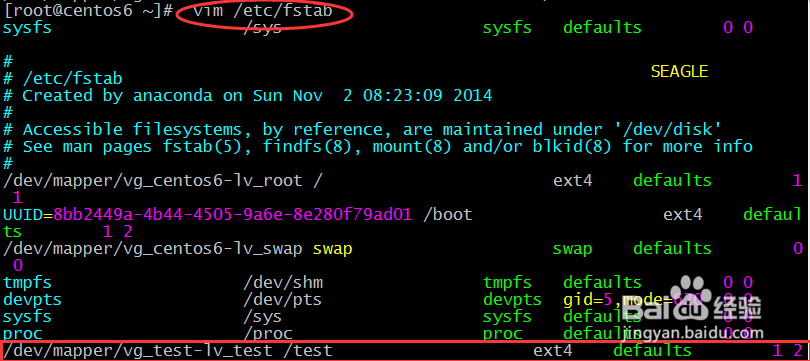Linux系统下创建LV(逻辑卷)并挂载
1、新加磁盘启动系统后,查看现有磁盘使用情况
命令 df -h

2、查看现有磁盘情况,我们发现系统已经有一个10G的磁盘sdb,这个磁盘共有1305个柱面,每个柱面大小是8225280 bytes (大约8M)
但是还没对其分区
命令 fdisk -l
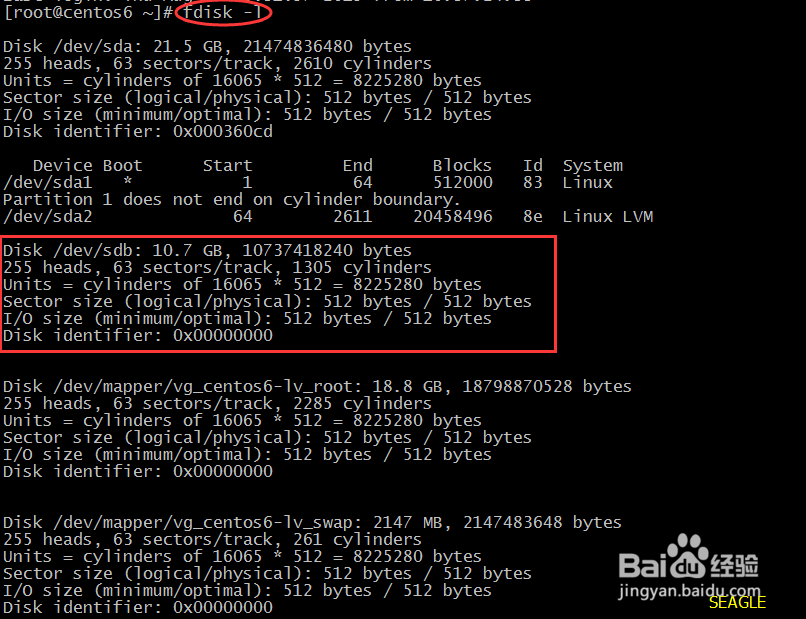
3、对磁盘sdb进行分区:
命令:fdisk /dev/sdb
如果不知道 fdisk 里面的具体操作,可输入 m 进行帮助。最常用的是 n(新建)d(删除)p(打印)q(退出)t(修改系统标识符)w(写入并退出)
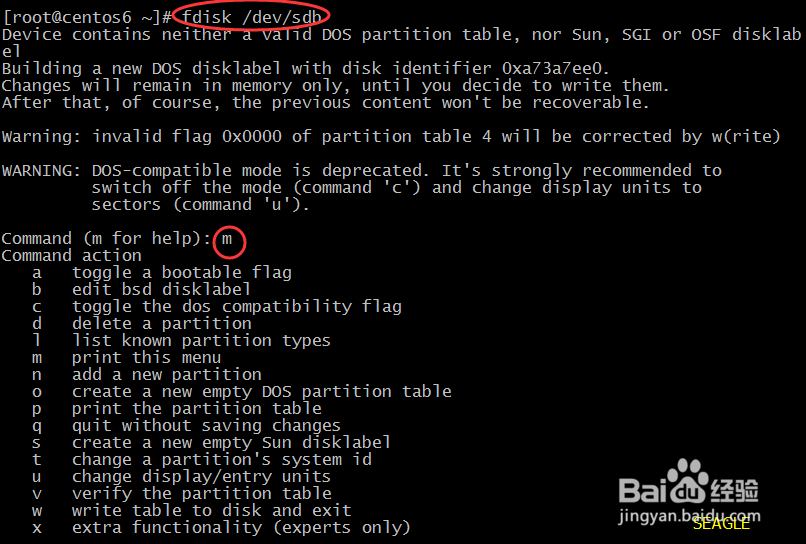
4、建立新的分区:
输入 p 打印现有分区情况(还没有分区)
输入 n 新建分区
输入 p 为建立主分区(此时的p是在n后的,不是打印)
输入 1 为建立第一个主分区
分区起始位置可以直接回车,默认是1
分区最后位置为 650(因为每个柱面约8M,650柱面约是5G,本实验只用5G,剩余的做增加LV实验用)
输入 p 打印分区情况,发现已建立一个分区 /dev/sdb1,但是 此分区为 Linux 格式
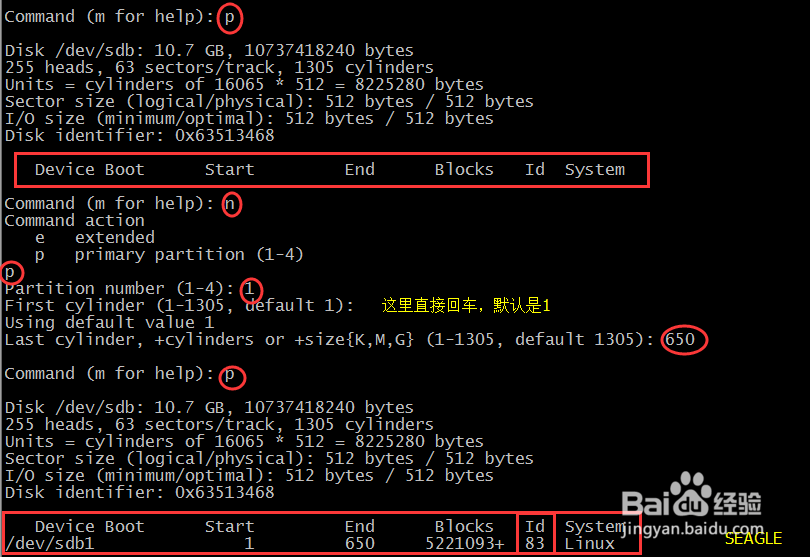
5、改变系统标识符:
输入 t 改变分区1的属性
输入 L 查看有个属性对应的命令
输入 8e 改变分区1为 Linux LVM格式
输入 p 打印分区情况,发现建立的分区 /dev/sdb1 为 Linux LVM 格式
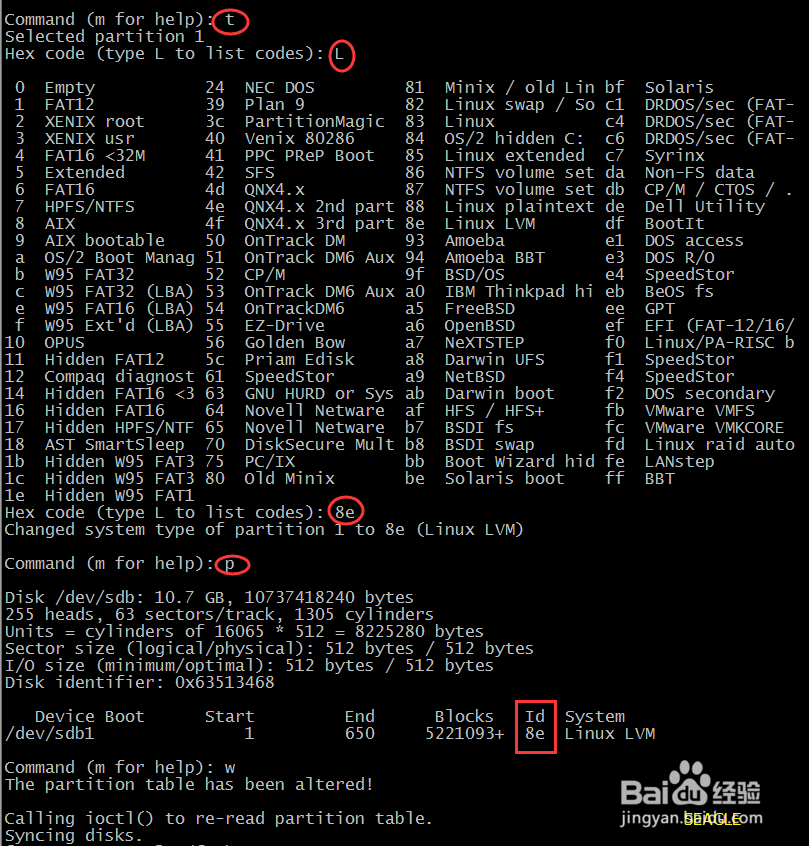
6、再次使用 fdisk -l 查看系统内磁盘情况发现 /dev/sdb上已有一个 Linux LVM 格式的 /dev/sdb1分区
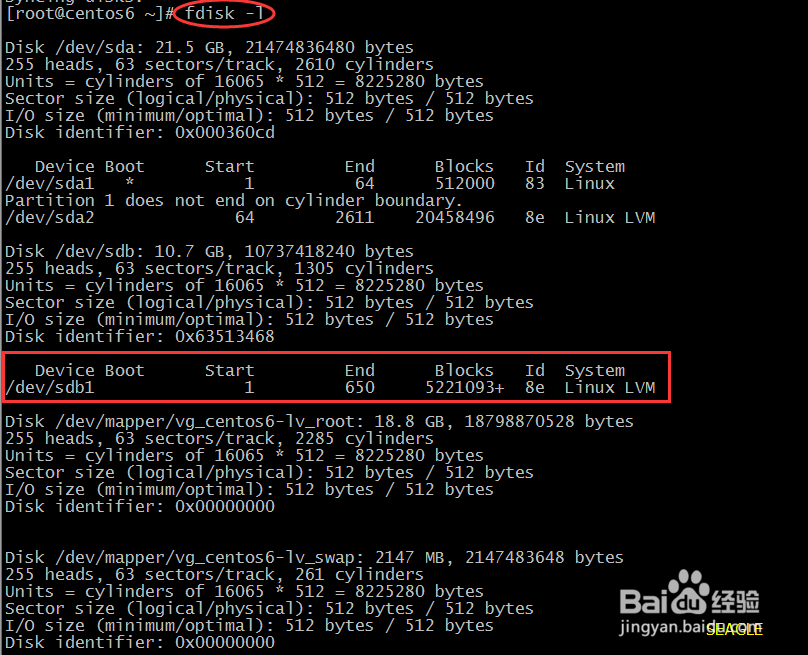
7、使kernel重新读取分区表
命令:partprobe
对于 /dev/sda 的警告不予理会

8、创建PV:
扫面系统PV:pvscan
创建PV:pvcreate /dev/sdb1
查看PV:pvdisplay
这样我们就创建了一个 4.98G的PV,注意 Allocatable 为 NO
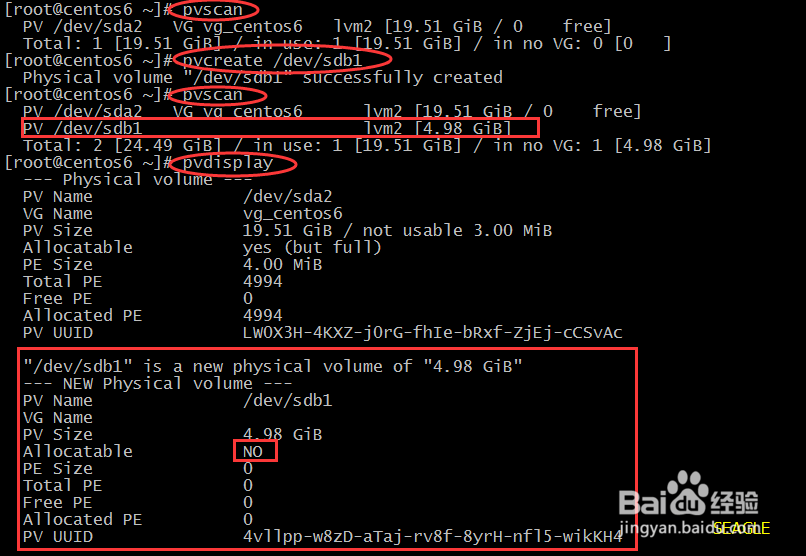
9、创建 VG:
扫面系统VG:vgscan
创建VG:vgcreate vg_test /dev/sdb1
查看VG:vgdisplay
这样我们就创建了一个 4.98G(1274 个PE,要记住这个数字)的VG(名字为vg_test)
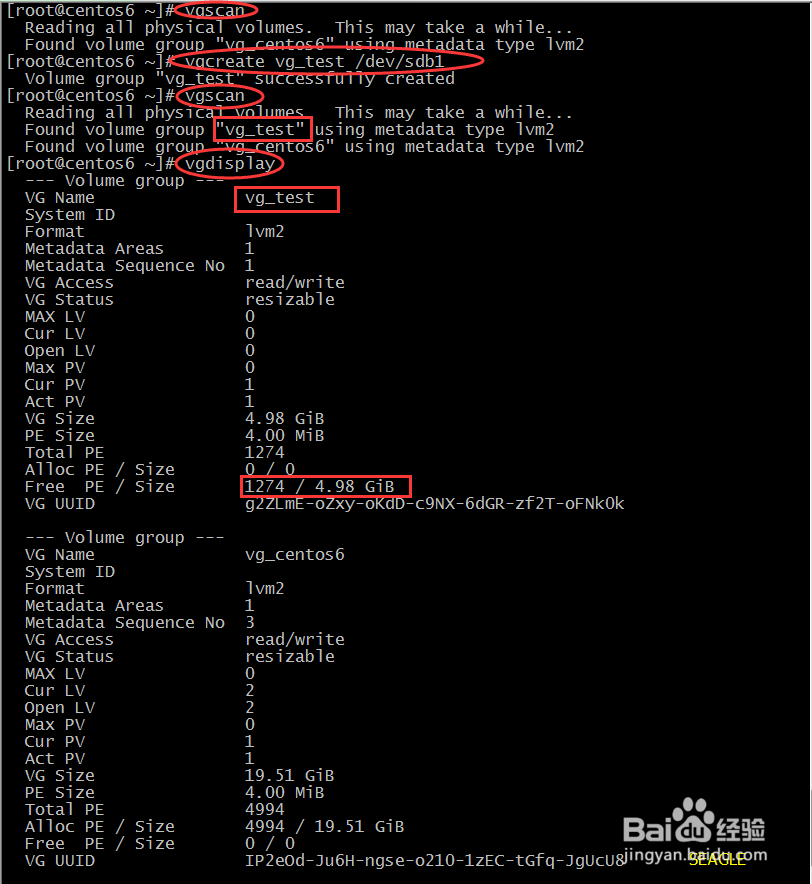
10、创建LV:
扫面系统LV:lvscan
创建LV:lvcreate -l 1274 -n lv_test vg_test (1274是VG中PE的个数)
查看LV:lvdisplay
这样我们就创建了一个名字为 lv_test 的LV
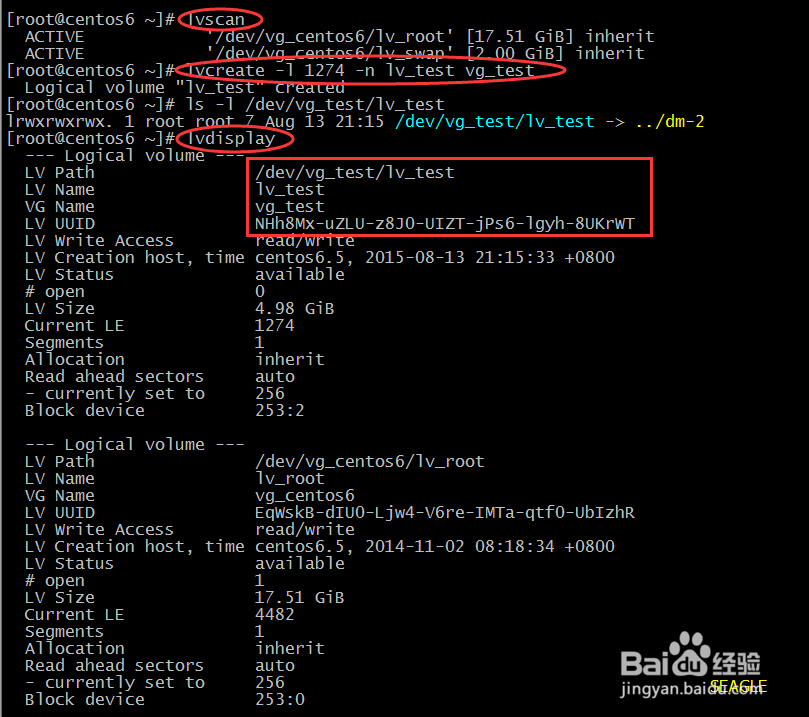
11、格式化刚刚创建的LV
命令:mkfs -t ext4 /dev/vg_test/lv_test
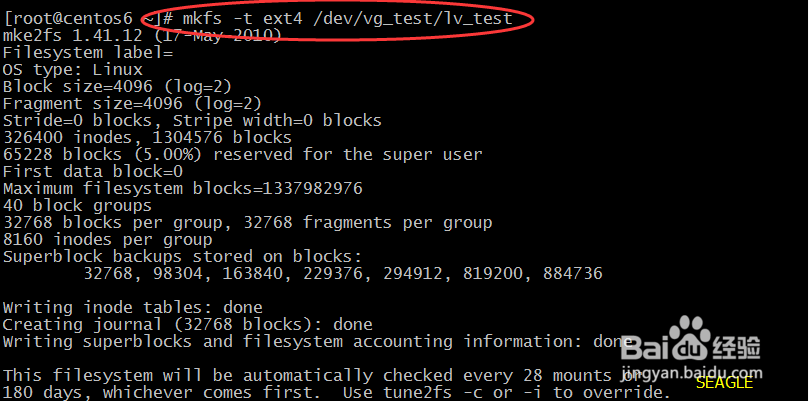
12、创建目录并挂载
创建目录:mkdir /test
挂载:mount /dev/vg_test/lv_test /test
查看:df -h
我们发现系统已经挂载了刚刚创建的LV
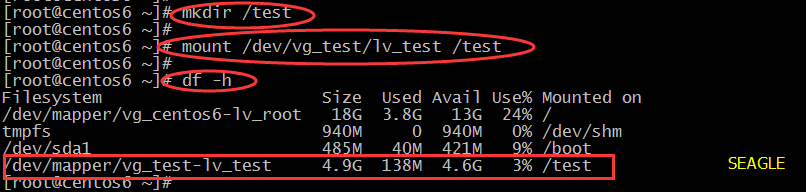
13、还有最后一步,设置开机挂载
将 /dev/mapper/vg_test-lv_test /test ext4 defaults 1 2 写入 /etc/fstab
至此,大功告成!
欲知如何增加LV容量,且待下回分享~~